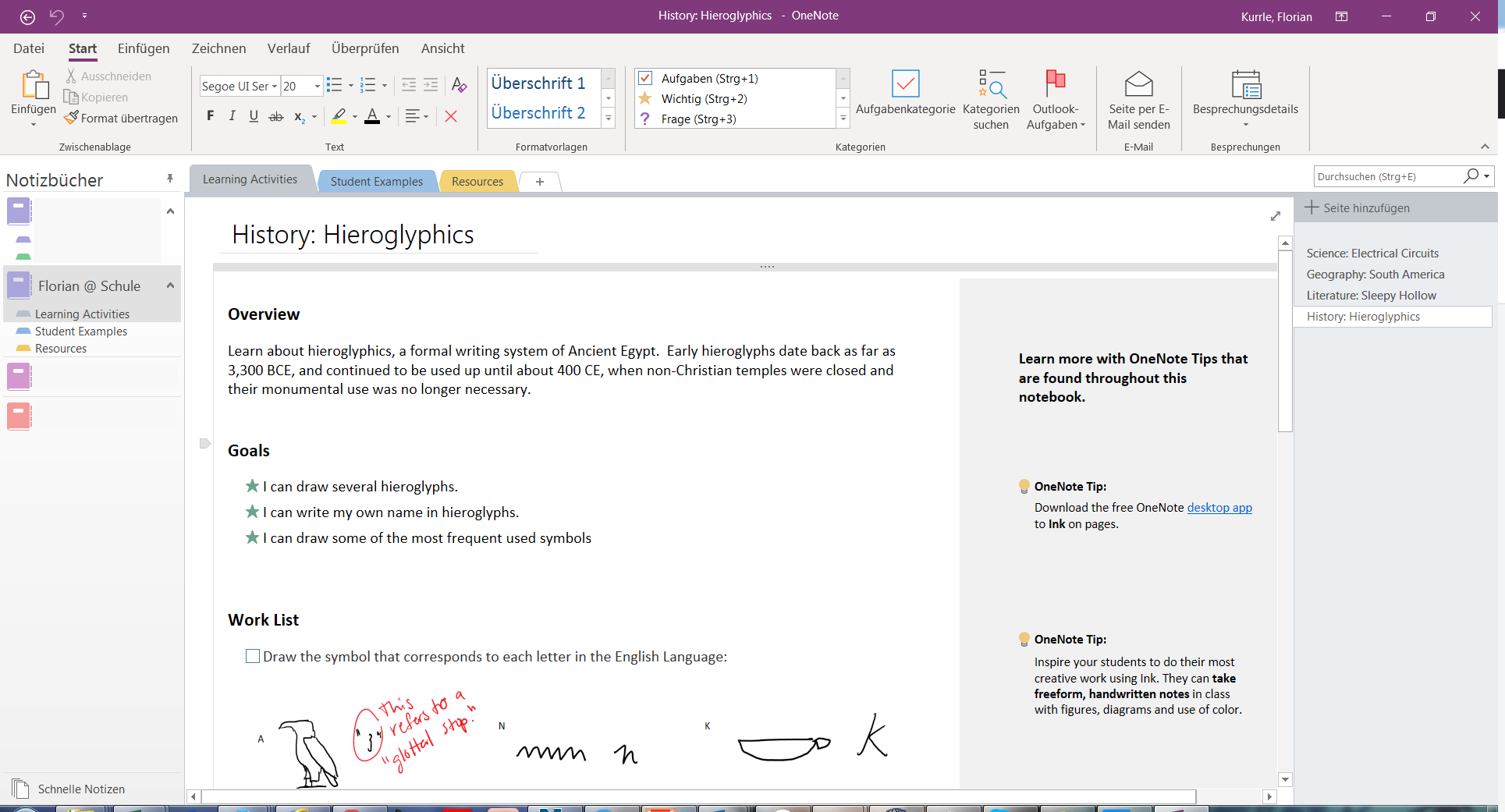Institutionelle Variante im Rahmen von Office365 ermöglicht zusätzliche Steuerungsfunktionen und sogar erweiterte Fähigkeiten. Die Nutzung von Office365 ist vorrübergehend vom Hessischen Datenschutzbeauftragten geduldet (Stand: 28. Oktober 2019).
Datenschutz
Problematisch sind personenbezogene Daten, insbesondere Schülernoten, Elterngesprächen, Zeugniskonferenzen und Gutachten. Unterrichtsvorbereitung ist in Ordnung. In jedem Fall gehörten dem Urheber gehören die Daten weiterhin.
Es ist möglich die Daten statt in der Microsoft Cloud auch in der eigenen Cloud zu speichern, sofern eine vorhanden. Microsoft Teams und Microsoft OneNote speichern allerdings weiterhin in der Microsoft Cloud.
Organisation
Entscheidungsgrundlage: (Organisatorischer Mehrwert * didaktischer Mehrwert²) / Aufwand
Es gibt mehrere Varianten das Material zu strukturiern und zu organisieren, z.B.
- Ordner für jedes Thema erstellen. Daraus entsteht ein Repository. Im Wochenplan werden die Materialien verlinkt.
- Für jedes Schuljahr einen Ordner und alle Materialien jedes Mal in der Vorbereitung individuell hineinkopieren.
Bedienung
Struktur
Eine Abschnittsgruppeist eine Zusammenfassung mehrerer Abschnitte. Abschnittsgruppen lassen sich in Windows und auf dem Mac erstellen, allerdings nicht auf Tablet und Smartphone.
Inhalte
Material einfach über die Funktion „Onlinebilder“ finden und hinzufügen, z.B. Parabeln oder Lineatur der Klasse 3. Die Lineatur oder ein anders Bild lässt sich über Rechtsklick als Hintergrundbild festlegen. Diese Funktion ist in der kostenlosen Onlinevariante und auf der Desktopvariante in Mac oder Windows möglich.
Geogebra, YouTube oder andere Inhalte können direkt eingebettet und von OneNote bearbeitet werden. Dafür muss nur der Link hineinkopiert werden. Weitere Informationen: support.office.com/de-de/article/einbetten-von-inhalten-in-onenote-fd5abf7d-abd4-4902-8e5f-93088c45b11d
Filme aus dem Edupool können auch eingebunden werden, live oder als Offline-Datei.
Der plastische Reader ermöglicht Text vorzulesen in Muttersprache, Silbentrennung aufzuzeigen, Lesegeschwindigkeit zu verändern, Übersetzung etc. Das ist besonders hilfreich für Barrierfreiheit oder Fremdsprachige Schüler. Dafür muss ein Plugin installiert werden.
Übersetzung auf nahezu Muttersprachniveau bietet DeepL.
Suchen: OneNote erkennt automatisch die Handschrift und ermöglicht eine Volltextsuche.
Im Unterricht
Schülerergebnisse an den Beamer: App auf dem Smartphone/Tablet öffnen und das Ergebnis fotografieren. Der Laptop ist währenddessen mit dem Beamer verbunden. Das Foto wird über OneNote live direkt auf dem Laptop und damit auf dem Beamer sichtbar. Damit wird OneNote zur Dokumentenkamera, nur kostenlos.
In der Institutionsvariante können auch Lösungen und Rechenwege zu Matheformeln automatisch angezeigt werden. Der Lehrer kann diese Funktion erlauben oder verbieten.
Über Forms sind Übungen abbilddbar, auf die man antworten muss.
Zusammenarbeiten
Die Funktion Teilen ermöglicht mit anderen zusammenarbeiten: In meinem Notizbuch oder einer Seite des Notizbuchs: Nur lesend oder auch bearbeitbar. Dies ermöglicht die Bereitstellung von Informationen und die kollaborative Zusammenarbeit.
Im Unterricht mit Schülern ist das beste Tool Microsoft Teams. Dies bietet Funktionen zum Austausch von Dateien, Chat, kollaborativen Arbeiten…
Wie den Kollegen erzählen?
115-Workshops: Ein Thema, eine Stunde, fünf Lehrkräfte (Themen und Anmeldungen über analoge oder digitale Pinnwand sammeln)
Die OneNote-Notizbücher zum Workshop hat Jochen Leeder ebenso veröffentlicht. Dort finden Sie alle Materialien aus dem Workshop.
Danke an unseren Referenten Jochen Leeder, Leiter Medienzentrum Gießen-Vogelsberg